在日常使用电脑的过程中,我们可能会遇到各种各样的问题,比如系统崩溃、病毒感染或者系统运行缓慢等等。此时,重新安装系统往往是最简单有效的解决办法之一。本文将介绍如何使用系统U盘进行一键重装Win7系统,让您可以方便快捷地恢复系统。
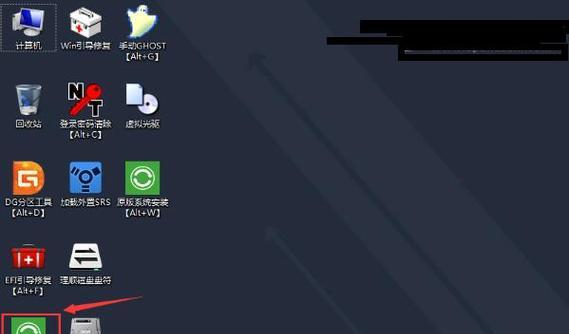
准备工作——获取系统U盘
您需要一枚8GB或以上容量的U盘,并确保其中的数据已备份。下载合适版本的Win7系统镜像文件,并将其放入U盘中。
制作系统U盘启动盘
接下来,您需要使用专业的制作工具,比如Rufus或UltraISO等,将U盘制作成可启动的安装盘。请确保操作过程正确无误,以免造成不必要的麻烦。
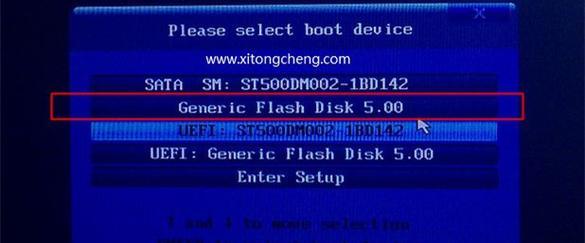
设置电脑启动项
将制作好的系统U盘插入电脑,并在开机时按下对应的快捷键,进入BIOS设置界面。在启动项中选择U盘作为首选启动设备,并保存设置。接下来,重新启动电脑。
启动U盘并开始安装
电脑重新启动后,系统U盘将会自动引导进入安装界面。按照提示选择语言、时间以及其他个性化设置,并点击“下一步”开始安装过程。
选择安装类型
在安装类型界面,选择“自定义(高级)”选项,以便进行完全安装或清空磁盘进行重新分区。请注意,此操作将会清除所有数据,请确保已提前备份重要文件。
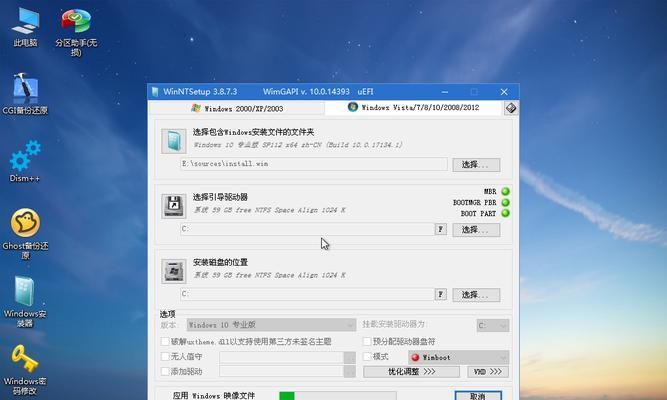
分区与格式化
接下来,您可以对磁盘进行分区和格式化操作。可以选择删除现有分区并创建新的分区,也可以直接进行格式化操作。根据个人需求进行设置,并点击“下一步”。
系统文件复制
安装程序将会自动复制所需的系统文件到电脑硬盘中。此过程可能需要一些时间,请耐心等待。
系统设置与驱动安装
安装完成后,系统将会重启,并进入系统设置界面。您需要按照提示进行一系列基本设置,并在完成后开始驱动程序的安装。您可以通过U盘中的驱动文件或者联网下载最新驱动进行安装。
系统更新与激活
安装驱动程序后,您需要连接网络进行系统更新,以确保系统的安全性和稳定性。同时,您还需要输入合法的产品密钥对系统进行激活。
软件及数据恢复
在系统安装完成后,您可以开始重新安装各种常用软件,并将之前备份的数据复制到相应位置。这样,您就可以继续使用您的电脑了。
系统优化与防护设置
在系统恢复到正常状态后,建议您进行一些系统优化操作,如清理垃圾文件、关闭不必要的自启动程序等。此外,及时安装杀毒软件、防火墙等安全工具是保护系统的重要环节。
备份重要文件与系统镜像
为了应对以后可能遇到的系统问题,建议您定期备份重要文件,并制作系统镜像文件。这样,即使再次遇到问题,您也能够快速恢复到之前的正常状态。
故障排除与常见问题解决
在使用过程中,可能会遇到一些故障或者常见问题。您可以通过搜索引擎或者参考相关教程进行排查和解决。
小贴士与注意事项
在使用系统U盘一键重装Win7系统过程中,有几点需要注意。确保U盘的容量足够,并且没有重要数据。根据您的电脑型号选择合适的系统版本进行安装。遵循操作提示,以避免操作失误。
结语
通过使用系统U盘进行一键重装Win7系统,您可以方便快捷地恢复系统,解决各种问题。请注意备份重要文件,并定期制作系统镜像以备不时之需。愿本文所提供的方法能够帮助到您,使您能够轻松享受稳定高效的Win7系统。


